关于Apple ID密码,最值得关注的使用技巧,appleid注册官网
关于Apple ID密码,最值得关注的使用技巧,appleid注册官网
Apple ID是什么?您可以使用它来更改个人资料,从iTunes购买商品,登录iCloud,将设备同步在一起等等。可以说整个Apple领域都围绕Apple ID运行。你可能常常会因为忘记Apple ID密码或是要临时登陆一下Apple ID,那你就需要好好了解一下关于Apple ID的一些使用技巧,比如:如何重设Apple ID密码。而且现在可以从任何设备甚至在线重置Apple密码了。让我们一起看看它是如何做到的吧!
如何执行Apple ID密码重置
进行Apple ID重置的最直接方法是通过appleid.apple.capplem登录名或iforgot.apple.com网站:
- 步骤1:单击“忘记了您的Apple ID或密码?” 在appleid.apple.cơm上或直接访问iforgot.apple.com
- 步骤2:输入您的AppleID➙继续
- 步骤3:选择以使用Apple ID重设密码
- 步骤4:选择获取电子邮件➙继续➙完成
- 步骤5:在收到的电子邮件中,单击“立即重置”
- 步骤6:输入并确认您的新密码
- 步骤7:点击重置密码

不确定与Apple ID忘记密码流程相关的电子邮件是什么?可以这样操作:
- 步骤1:访问iforgot.apple.com
- 步骤2:点击“查找”链接
- 步骤3:输入您的名字,姓氏和备用电子邮件地址,然后单击继续
- 步骤4:如果成功,您将被重定向到显示Apple ID的页面
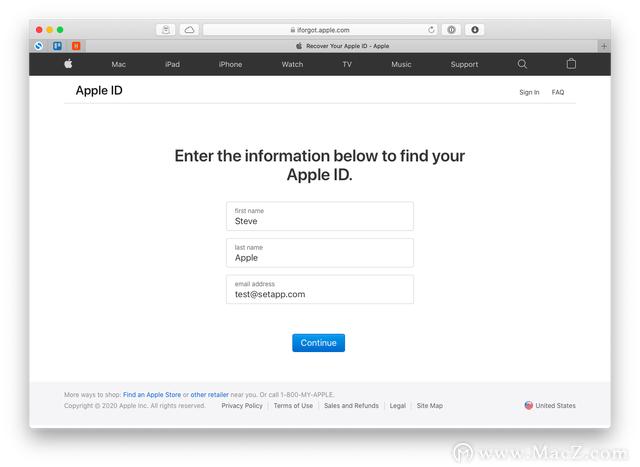
另外,如果您已登录iCloud,也可以在iPhone(或iPad)和Mac上找到Apple ID。在iPhone上:
- 步骤1:打开设置
- 步骤2:向下滚动并点按iTunes&App Store
- 步骤3:在顶部找到您的Apple ID
在Mac上:
- 步骤1:启动系统偏好设置➙Apple ID
- 步骤2:在个人资料图片和姓名下查看您的Apple ID电子邮件
如何回答Apple ID安全性问题
如果您忘记了Apple密码,您也可以在重置Apple ID密码过程中选择“回答安全问题”,而不用发送备援电子邮件。之后,需要执行以下操作:
- 步骤1:验证您的生日➙继续
- 步骤2:输入对设置appleid.apple.com登录名时选择的两个安全性问题的答复。确保它们是逐字逐句的。单击继续。
- 步骤3:选择并确认您的新密码
- 步骤4:点击重置密码
如果您不记得安全问题的答案或者只是发现它们令人困惑(或过时),请不要忘记稍后通过appleid.apple.com对其进行更改。同时,如果您无法正确回答,请通过电子邮件重置Apple ID,如上所示。
如何使用两因素和两步骤身份验证
通常,当您登录到诸如appleid.apple.com的在线服务时,只需输入电子邮件(或用户名)和密码,而且只需一步即可。如今,大多数Web安全专家都不再认为这是安全的。毕竟,大多数用户名和密码组合都是相当普遍的,因此黑客很容易找到(甚至购买)它们。
要真正安全地登录appleid.apple.com,您需要使用两因素身份验证(2FA),该身份验证将唯一且对时间敏感的代码发送到注册的设备(iPhone或Mac)。
如果您之前已打开2FA,则Apple ID密码重置过程看起来会有些不同:
- 步骤1:在iforgot.apple.com输入您的Apple ID之后,您需要输入与您的帐户关联的数字➙继续
- 步骤2:您会在受信任的设备上收到一条通知,询问您是否允许重设密码。点击允许。
- 步骤3:输入您的密码➙完成
- 步骤4:输入两次新的Apple ID密码twice下一步。单击完成。
在Apple推出两因素身份验证系统之前,它还有另一种方法,称为两步验证,该过程使用永久性(而非临时性)14个字符的恢复密钥作为重置密码的附加步骤。如果您丢失了恢复密钥,则根本无法重置您的帐户。毋庸置疑,该系统并不是太安全,Apple之后不久便切换到了当前的2FA。
如何在Mac上更改Apple ID密码
Apple生态系统的一大特色是您通常有几种做事的方式,并且可以选择最方便的一种方式。例如,如果您忘记了Apple ID密码,则可以在线重置密码,也可以从Mac重置密码(如果您在那里登录iCloud)。
从Mac重置密码方法如下:
- 步骤1:进入系统偏好设置➙Apple ID
- 步骤2:在左侧面板上,单击“密码和安全性”选项卡
- 步骤3:选择“更改密码...”
- 步骤4:输入您的Mac密码,然后选择允许
- 步骤5:两次输入新的Apple ID密码
- 步骤6:点击更改

如何在iPhone上更改Apple ID密码
与Mac相似,您也可以在iPhone上执行Apple ID忘记密码的过程,这比通过网站进行操作要容易得多。这是如何做:
- 步骤1:打开设置
- 步骤2:点击您的姓名以打开Apple ID偏好设置
- 步骤3:点击密码和安全性
- 步骤4:选择“更改密码”
- 步骤5:输入iPhone的密码➙完成
- 步骤6:两次输入新的Apple ID密码
- 步骤7:选择变更
如何记住并保持密码安全
如您所见,处于一种状态,即您说“我忘记了我的Apple ID密码”并不有趣。找出如何重置Apple ID密码很容易,但是可能很难实现,尤其是如果您仍然拥有旧的两步验证系统或不记得安全问题的答案。
忘记密码的中心问题是没有适当的系统。即使您今天成功更改了密码,以后也可能会忘记它。为什么不只采用一种简单的方法在一个地方管理所有应用程序和服务中的所有密码?
Secrets是适用于所有设备的直观密码组织者。它会自动创建强壮且独特的密码(通过浏览器插件),并将其保存在经过PGP加密的安全金库中。更重要的是,“秘密”还可以存储您的信用卡信息和其他私人笔记,因此您可以随时访问它们而不会影响安全性。今天,大多数网络安全专家都认为,使用密码管理器是浏览网络的最安全方法。
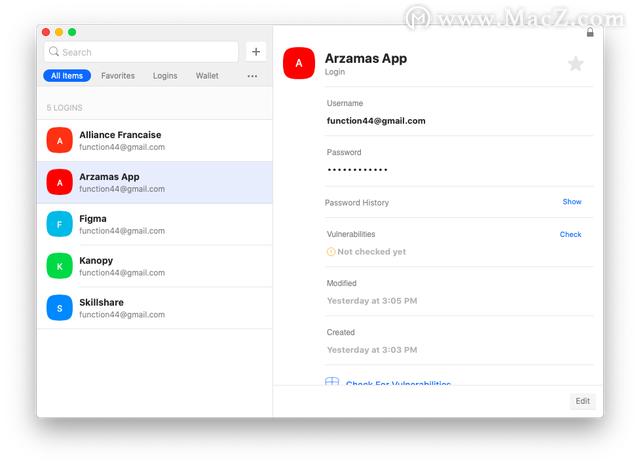
如您所见,无论是在线,通过Mac还是通过iPhone,都有很多方法可以重置Apple密码。但是,确保您永远不会忘记或再次丢失Apple ID更为重要。要在同一位置生成和保存所有密码,请使用Secrets,并使用2FA进一步保护自己。
用户评论